iOS 12 hat endlich das Licht der Welt erblickt! Und viele Leute können es kaum erwarten, es zu benutzen. Und außerdem, wenn Sie diesen Artikel lesen, zeigt es, wie sehr Sie die Beta-Version mit all ihren Funktionen erkunden möchten, die bereits im Internet in die Schlagzeilen geraten sind, nicht wahr? ?
Diejenigen mit einem Entwicklerkonto können es problemlos herunterladen, aber diejenigen, die nicht warten müssen. Unabhängig davon müssen Sie eine Sicherungskopie aller Ihrer Daten erstellen, bevor Sie die Betaversion von iOS 12 Developer herunterladen und installieren. Tatsächlich wird diese Beta-Version von iOS noch verbessert, und es ist nicht vollständig garantiert, dass sie kein Risiko birgt.
Es gibt eine sehr gute Software, mit der Sie ein Backup erstellen und dann die Daten auf Ihren Geräten wiederherstellen können. Sie können diese Art von Software daher als Vorsichtsmaßnahme verwenden, bevor Sie dieses neue Betriebssystem ausprobieren.
FonePaw iOS Data Backup & Restore ist ein sehr gutes Programm für diesen Zweck.
Teil 1: iPhone- und iPad-Daten sichern
FonePaw iOS Data Backup & Restore ist eine Software, die für ihre Funktionen zum Sichern und Wiederherstellen von Daten von Geräten bekannt ist, die unter iOS ausgeführt werden. Es ist sogar für einfache Backups sehr nützlich, egal ob vollständig oder selektiv.
Schritt 1. Laden Sie FonePaw – iOS-Datensicherung und -wiederherstellung herunter und installieren Sie es.
Kostenlose TestversionKostenlose Testversion
Schritt 2. Starten Sie das FonePaw für iOS-Programm. Wählen Sie dann „iOS Data Backup & Restore“ → „iOS Data Backup“ und verbinden Sie Ihr Gerät mit dem Computer.
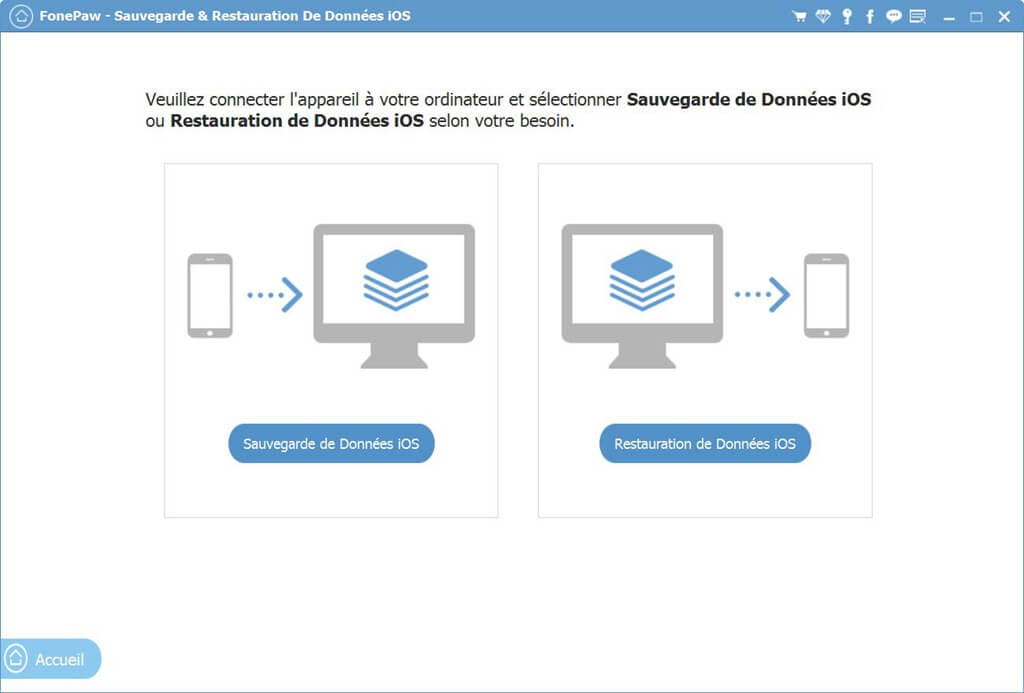
Schritt 3. Wählen Sie dann die Art des Backups, das Sie durchführen möchten: „Standard-Backup“ oder „Verschlüsseltes Backup“. Klicken Sie dann auf „Starten“.
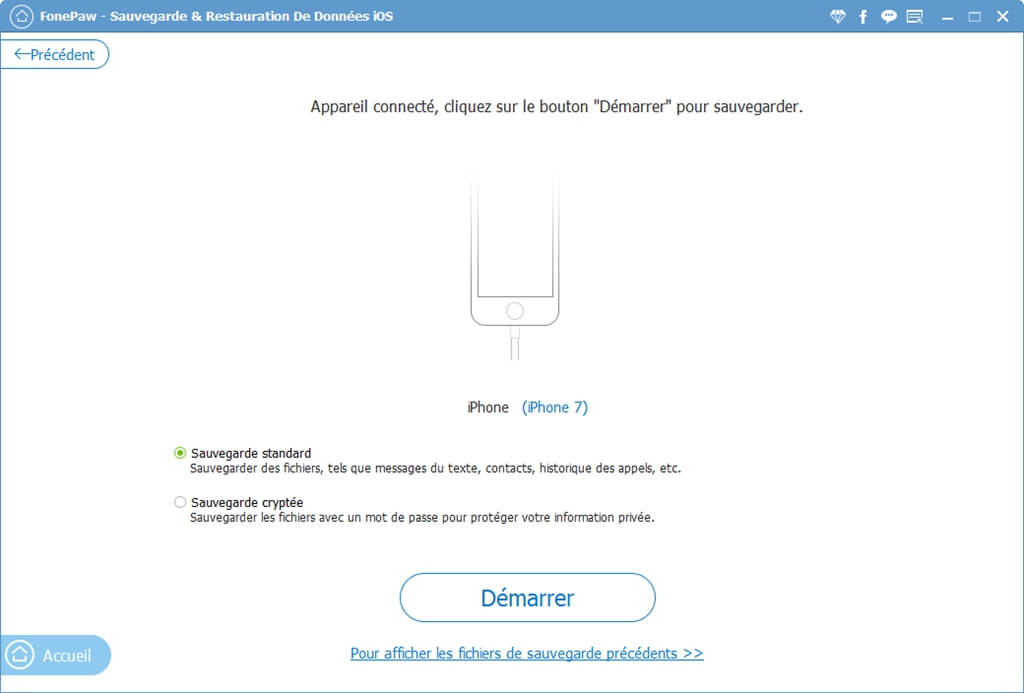
Hinweis: Wenn Sie den Zugriff auf die Daten auf Ihrem Gerät schützen möchten, empfiehlt es sich, „Verschlüsseltes Backup“ zu wählen. Anschließend werden Sie aufgefordert, ein Passwort einzugeben und anschließend erneut zu bestätigen.
Schritt 4. Wählen Sie den Datentyp aus, den Sie sichern möchten, und starten Sie die Sicherung, indem Sie auf „Weiter“ klicken.

Schritt 5. Ein Fenster wird angezeigt, das den Speicherort anzeigt, an den die gespeicherten Dateien gesendet werden. Wenn Sie möchten, können Sie den Standardspeicherort ändern, indem Sie auf das Drei-Punkte-Symbol neben der Aufschrift “Öffnen” klicken.
Schließen Sie die Aktion ab, indem Sie auf “Speichern” klicken.
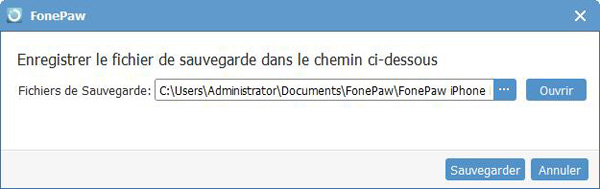
Bitte warten Sie beim Speichern einige Augenblicke. Wenn der Ladebalken 100 % erreicht, ist Ihre Speicherung abgeschlossen und ein neues Fenster erscheint auf dem Bildschirm, um Sie darüber zu informieren.
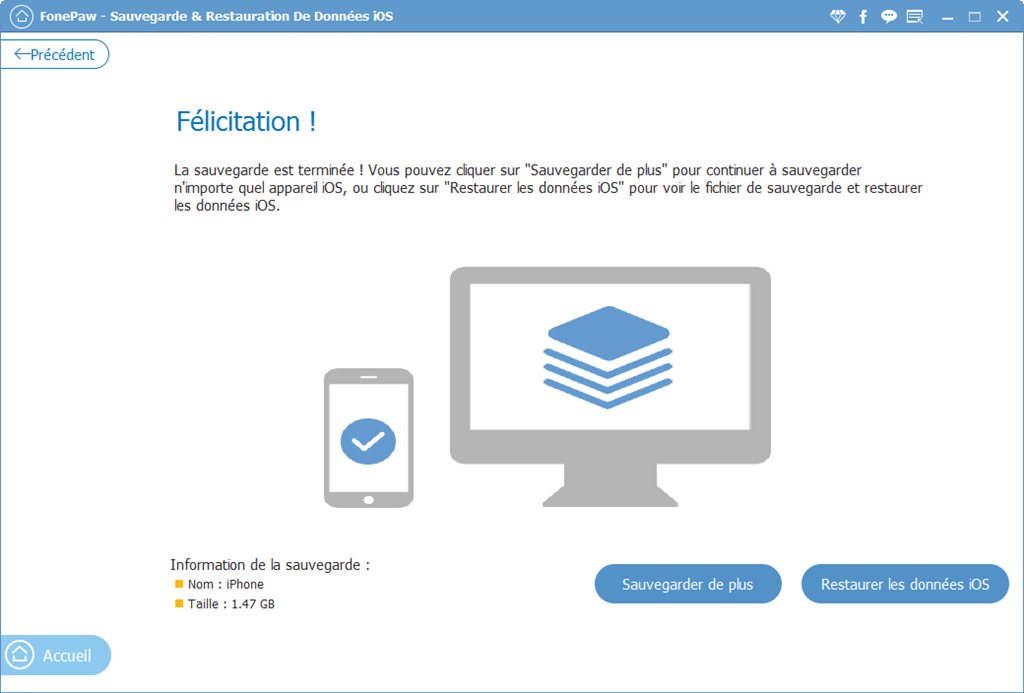
Teil 2: Laden Sie iOS 12 Developer Beta herunter und installieren Sie es auf Ihrem iPhone und iPad
Stellen Sie zunächst sicher, dass Sie ein Entwicklerkonto bei Apple haben. Apple berechnet 99 US-Dollar pro Jahr für das Developer Program und 299 US-Dollar pro Jahr für das Developer Enterprise Program.
Schritt 1. Öffnen Sie einen beliebigen Internetbrowser, den Sie besitzen, gehen Sie auf Ihrem Gerät zu developer.apple.com und tippen Sie dann auf die Registerkarte „Neue Betas herunterladen“.
Schritt 2. Melden Sie sich nun mit Ihrem Entwicklerkonto an.
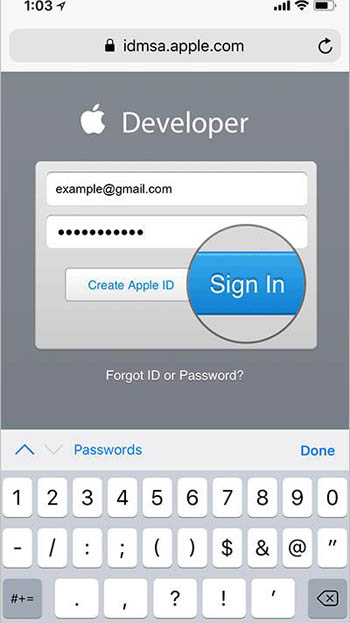
Wählen Sie dann die Betaversion von iOS 12 aus und klicken Sie auf “Download”.
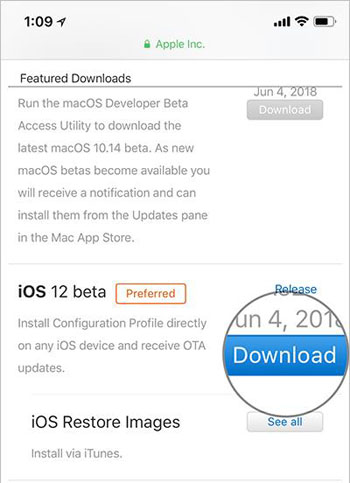
Schritt 3. Bestätigen Sie den Download, indem Sie im erscheinenden Fenster auf „Verwenden“ drücken und dann das Gerät auswählen, auf dem Sie es installieren möchten.
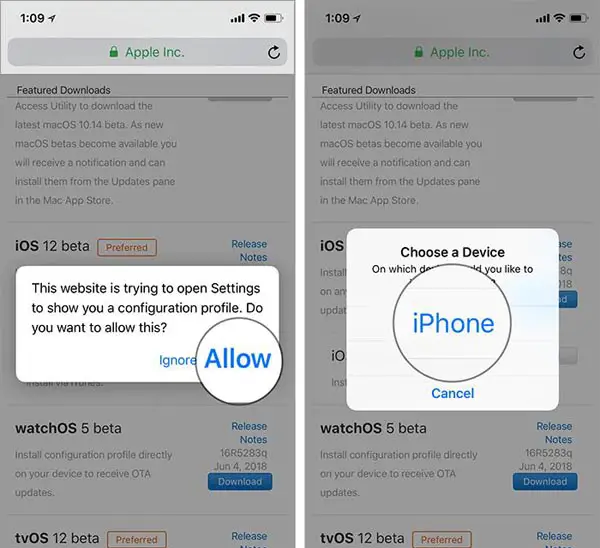
Schritt 4. Sie werden zum „iOS 12 Beta-Softwareprofil“ weitergeleitet. Drücken Sie auf “Installieren” und geben Sie dann Ihr Passwort ein.
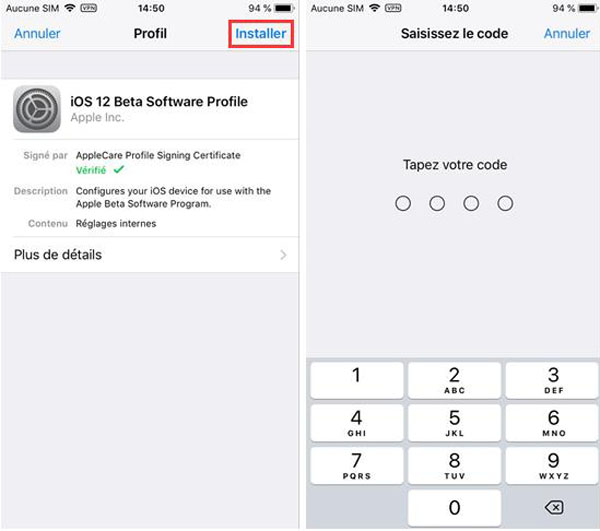
Schritt 5. Tippen Sie oben rechts auf dem Bildschirm auf die Inschrift „Installieren“ und machen Sie dasselbe mit der Popup-Meldung.
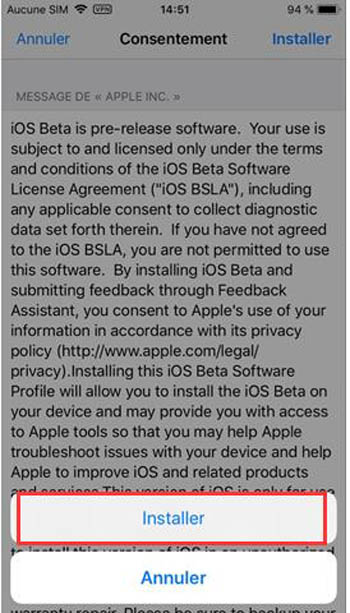
Schritt 6. Starten Sie dann Ihr Gerät neu.
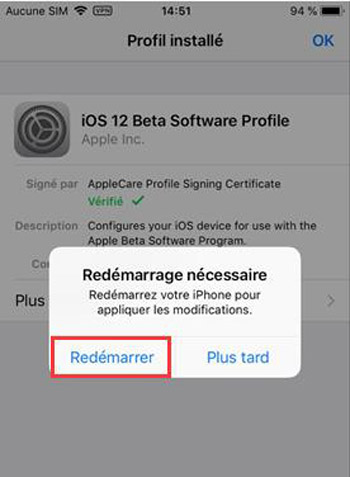
Schritt 7. Nachdem Ihr iPhone oder iPad neu gestartet wurde, gehen Sie zu „Einstellungen“ → „Allgemein“ → „Software-Update“.

Schritt 8. Überprüfen Sie, ob Sie sich in „iOS 12 Developer Beta“ befinden. Klicken Sie dann auf die Schaltfläche “Herunterladen und installieren”.
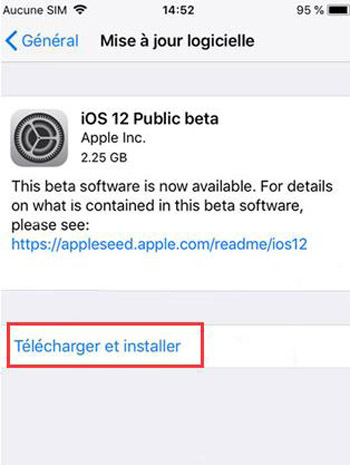
Sobald der Download abgeschlossen ist, klicken Sie auf „Installieren“.
Nach dem Update können Sie alle neuen Funktionen von iOS 12 entdecken. Und wenn Sie etwas Beeindruckendes an dieser neuen Version finden oder Fragen haben, lassen Sie es uns bitte mit einem Kommentar wissen.
Wenn Sie mit dem Betriebssystem iOS 12 nicht zufrieden sind, machen Sie sich keine Sorgen, Sie können immer noch auf iOS 11 zurückwechseln ohne Daten zu verlieren.
Kostenlose TestversionKostenlose Testversion